大神教你win10一键还原 win7
- 时间:2016年08月20日 10:04:42 来源:魔法猪系统重装大师官网 人气:18266
有网友说之前因为win10刚出来,自己也跟风一样用来win10,但之后发现win10的系统用不习惯,又想把win10怎么还原win7系统,其实是非常简单的,用小白一键重装系统软件直接在win10系统还原win7系统就行了,那win10一键还原win7怎么还原?别急,下面就让小编给大家介绍一下关于win10一键还原win7教程吧。
1.首先在小白一键重装系统官网下载小白一键重装系统软件,下载好打开,点击?立即重装系统?按钮,即可进行下一步如下图所示:

win10一键还原win7教程图1
2.接着点击?立即检测环境?按钮,即可进行检测系统(硬件、软件、网络状态)环境,如下图所示:
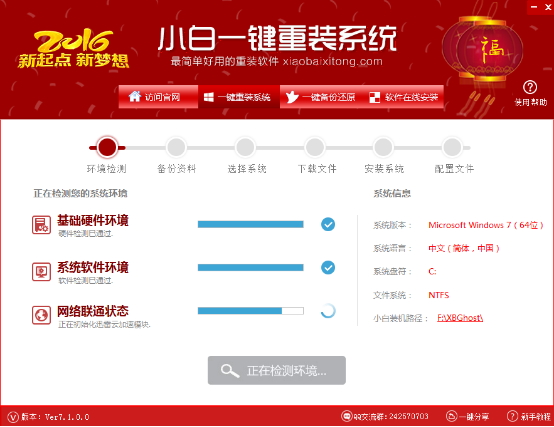
win10一键还原win7教程图2
3.之后进入备份(我的文档、收藏夹、桌面文件)的资料选项,在需要备份的资料前面打钩,再点击?检测成功!下一步?即可备份资料。如下图所示:
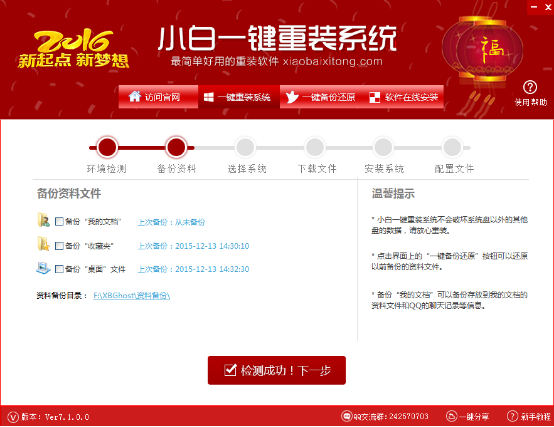
win10一键还原win7教程图3
4.然后就可以选择你所要装的系统了,在你所要装的系统后面点击?安装此系统?即可进入下一步,如下图所示:
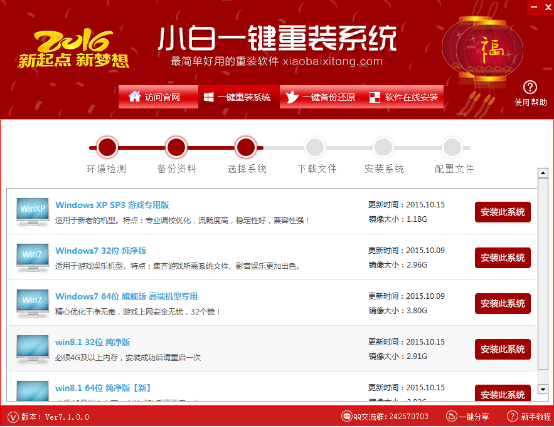
win10一键还原win7教程图4
5.最后就会出现下载系统的界面展示图,在这一步可以清楚地看到关于下载的各种信息(下载速度、文件大小、已完成、待完成、下载状态、保存路径包括下载注意事项)等等,后面的流程为全自动装机,无需任何人工操作,坐等装机完成就ok的啦。
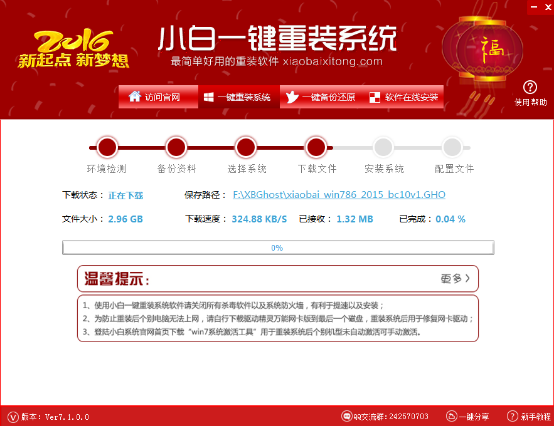
win10一键还原win7教程图5
好了,以上就是关于win10一键还原win7的方法了,相信通过上面的描述大家对都有一定的了解吧,是不是非常简单?如果有需要的朋友记得要赶紧学起来哦,感谢大家一如既往的支持,当然如果想了解更多的咨询敬请关注我们的官网魔法猪。
win10一键还原win7,win10一键还原win7教程








